Soru
Sorun: Ntoskrnl.exe BSOD hatası nasıl düzeltilir?
Ntoskrnl.exe dosyasıyla ilgili sorun yaşıyorum. Bozuk olduğunu düşünüyorum ve bu yüzden bilgisayarımın BSOD'yi görüntülemesine neden oluyor. Bu bildirimleri her gün alıyorum ve tetikleyiciler rastgele görünüyor. Bu sorunu nasıl düzeltirim ve bilgisayarımı tekrar normal şekilde kullanmaya nasıl geri dönerim?
Çözülmüş Cevap
Ntoskrnl.exe, işletim sisteminin temel parçalarından biri olan Windows NT işletim sistemi çekirdeği için kullanılan bir terime atıfta bulunan bir kısaltmadır. Yürütülebilir dosya, donanımı sanallaştırma, çekirdek sağlama dahil olmak üzere çeşitli sistem işlevlerinden sorumludur.
[1] Windows NT için alan ve yönetici katmanları, sistem işlemlerini ve belleği yönetir.Ntoskrnl.exe, Windows 7, 8'in eski sürümleri ve en son Windows 10 ile başlayan Windows kurulumunda bulunabilir. Aşağıdaki parçalardan oluşur:
- Yönetici, güvenlik ve çekirdek güvenlik referans monitörü
- Bellek yöneticisi
- zamanlayıcı.
Ntoskrnl.exe sistemin önemli bir parçasıdır, bu nedenle hatalarla karşılaştığında bilgisayar çöker ve bir BSOD (mavi ölüm ekranı) görüntüler.[2] Ntoskrnl.exe hatası tek seferlik bir hata olabilir, ancak kullanıcılar bu sistem arızasının tekrar ettiğini bildirme eğilimindedir.
Bazı durumlarda, kullanıcılar bu yürütülebilir dosyayla ilişkili hata kontrol kodlarını görebilirler: Bunlar:
- Hafıza yönetimi
- DPC Watchdog İhlali
- KMODE_EXCEPTION_NOT_HANDLED
- DRIVER_IRQL_NOT_LESS_OR_EQUAL
- 3f5780 ve diğerleri.
Peki, Ntoskrnl.exe hatasının tam olarak görünmesine neden olan nedir? Ne yazık ki, bu sorunun evrensel bir cevabı yok. Sorun donanıma dayalı olabilir veya yalnızca kurulu sürücülerin veya yazılımların eksikliklerine bağlı olabilir. İlk durumda, sorun bellekle ilgili olabilir (aksi takdirde RAM olarak da bilinir).[3]

Bilgisayarınızın depolama ve bilgi işleme yetenekleriniz, istediğiniz etkinliklere ayak uyduramayabilir ve bu nedenle bilgisayar donarak Ntoskrnl.exe BSOD ile sonuçlanabilir. Böyle bir durumda RAM'i değiştirmek bu sorunun çözülmesine yardımcı olabilir. Kendiniz yapabilirsiniz, ancak ileri düzey bilgisayar kullanıcıları için bu göreve güvenmenizi öneririz.
Ayrıca bahsettiğimiz gibi Ntoskrnl.exe hatası yazılımla ilgili olabilir. Özellikle bilgisayar sürücülerinizin durumuna dikkat etmelisiniz. Sürücülerin düzenli olarak güncellenmesi gerektiğini ve güncel olmayan, bozuk veya uyumsuz sürücülerin Ntoskrnl.exe BSOD hatalarına neden olabileceğini unutmayın.
Bununla birlikte, sorun bozuk sistem dosyalarında olabilir. Böyle bir durumda, teşhis ve onarım aracını kullanabilirsiniz. yeniden görüntüMac Çamaşır Makinesi X9. Bozuk bellek ve sistem dosyalarını manuel olarak kontrol etmek istiyorsanız, aşağıdaki talimatları uygulamanız yeterlidir. Kılavuz, Ntoskrnl.exe BSOD'yi bir kez ve herkes için kolayca düzeltmenize yardımcı olacaktır.
Düzeltme 1. Tüm sürücüleri güncelle
Hasarlı sistemi onarmak için lisanslı sürümünü satın almalısınız. yeniden görüntü yeniden görüntü.
BSOD, bilgisayar sürücüleri güncellenerek ve sistemle tam uyumlu hale getirilerek düzeltilebilir. Bu şekilde, tetikleyicileri ortadan kaldırılacağı için Ntoskrnl.exe hataları meydana gelmemelidir. Sürücüleri güncellemek için:
- Başlat düğmesine sağ tıklayın ve seçin Aygıt Yöneticisi
- Yeni pencerede, cihazınızın adını bulun ve sağ tıklayın.
- Seçme Sürücü Yazılımını Güncelleyin
- Yeni açılan pencerede seçin Güncellenmiş sürücü yazılımını otomatik olarak arayın
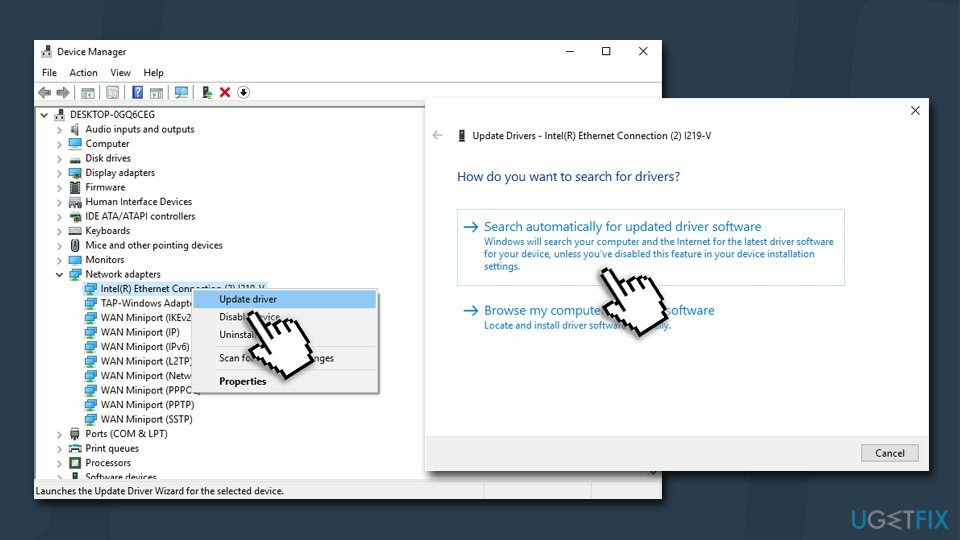
- Yeni sürücüler yüklenene kadar bekleyin ve ardından yeniden başlat Sisteminiz
- Güncellenen sürücülerin Ntoskrnl.exe BSOD'yi düzeltip düzeltmediğine bakın.
Sistemin sürücü güncellemelerini bulamaması durumunda, bunları manuel olarak indirip kurabilirsiniz. Sadece bu amaç için resmi ve saygın kaynakları seçtiğinizden emin olun. Sürücüleri güncellemenin yeterli olmayabileceğini ve bazılarının yeniden yüklenmesi gerekebileceğini unutmamak önemlidir. Böyle bir durumda, amaçlanan donanım üreticisinin resmi web sitesine gidin ve gerekli yazılımı indirin. İşletim sisteminizle uyumlu olduğundan emin olun!
Kaybolduysanız ve donanımınızın hangi model/marka olduğundan emin değilseniz, bunun yerine otomatik çözüme güvenebilirsiniz – DriverFix. Sürücülerinizi yedekleyebilir, yazılım çakışmalarını çözebilir ve sisteminize en yeni sürücülerin yüklenmesini sağlayabilir.
2. düzelt Windows Bellek Tanılama aracını çalıştırın
Hasarlı sistemi onarmak için lisanslı sürümünü satın almalısınız. yeniden görüntü yeniden görüntü.
Ntoskrnl.exe BSOD hatası, hatalı bellekten kaynaklanabilir. Bu nedenle, yerleşik bir Bellek Tanılama Aracı çalıştırmayı deneyin:
- Devam etmeden önce, devam eden tüm çalışmalarınızın kaydedildiğinden emin olun.
- Yazın Windows bellek tanılama arama kutusuna girin ve Girmek
- seç Şimdi yeniden başlatın ve sorunları kontrol edin (önerilir) seçenek
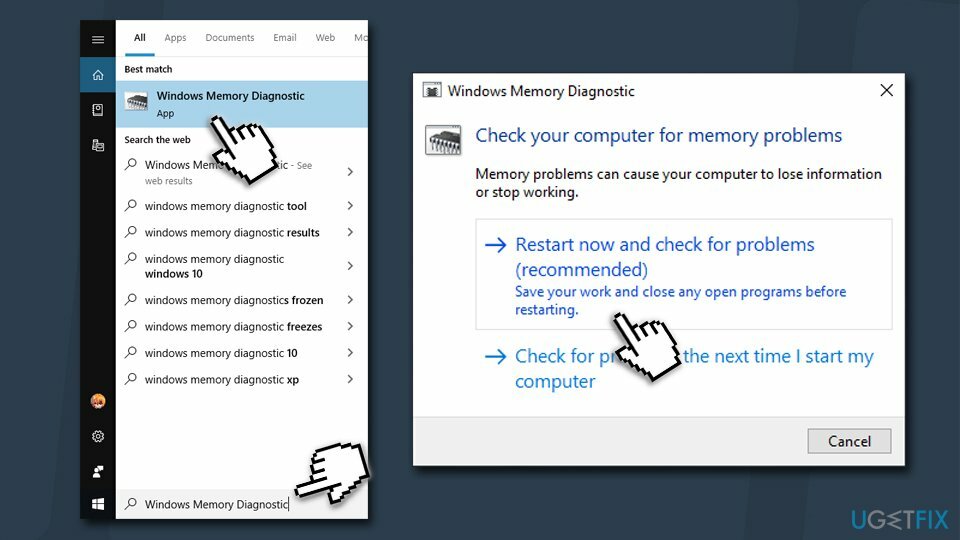
- Tarama 8GB RAM için yaklaşık bir saat sürebilir, bu yüzden lütfen sabırlı olun
- Tamamlandığında, PC'nizde tekrar oturum açar açmaz sonuçlar gösterilecektir.
Düzelt 3. Sistem Dosyası Denetleyicisini Çalıştırın
Hasarlı sistemi onarmak için lisanslı sürümünü satın almalısınız. yeniden görüntü yeniden görüntü.
Arızanın sistem dosyasının bozulmasıyla ilgili olması durumunda, SFC bunu düzeltebilmelidir. Taramayı çalıştırmak için Komut İstemi'ni yönetici olarak açmanız gerekir:
- Yazın cmd arama kutusuna
- üzerine sağ tıklayın Komut istemi arama sonucu ve seçin Yönetici olarak çalıştır
- Vurmak Girmek yeni açılan pencereye aşağıdaki komutu yazdıktan sonra:
sfc /scannow
- Tarama tamamlanana kadar bekleyin - Windows, bu sırada herhangi bir şeyin onarılıp onarılmadığını bildirmelidir.
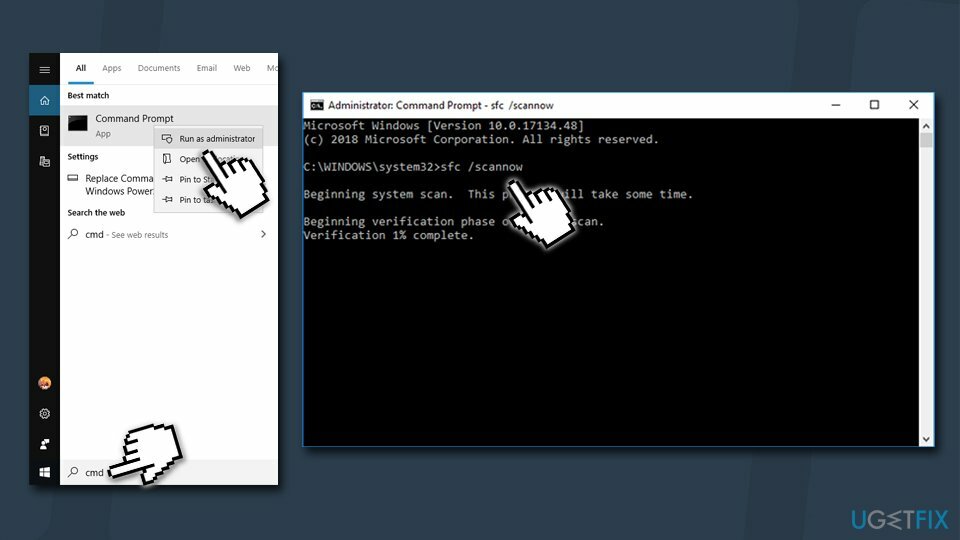
Düzeltme 4. Cihazlarınızda hız aşırtmayı durdurun
Hasarlı sistemi onarmak için lisanslı sürümünü satın almalısınız. yeniden görüntü yeniden görüntü.
Hız aşırtma, donanımınızın yeteneklerini maksimuma çıkarmanın harika bir yolu olsa da, işlem bilgisayar üzerinde birçok olumsuz etkisi vardır – aşırı ısınma, donanım ve sistem aşınmasının artması çöker.[4] Bu nedenle, düzenli olarak Ntoskrnl.exe hatası alıyorsanız, cihazlarınızda hız aşırtmayı bırakmanızı öneririz.
Hız aşırtma seçenekleri her aygıt için farklıdır, bu nedenle donanımınızı çevrimiçi olarak hız aşırtmayı nasıl durduracağınıza ilişkin talimatları bulmanız gerekecektir. 
5. düzelt Donanımınızı kontrol edin
Hasarlı sistemi onarmak için lisanslı sürümünü satın almalısınız. yeniden görüntü yeniden görüntü.
Ntoskrnl.exe BSOD, donanımınızın arızalandığı anlamına gelebilir - özellikle RAM veya SSD (Katı Hal Sürücüsü). Bunu kontrol etmek için, sabit çubuklarınızı çalışan olanlarla değiştirmeniz ve sorunun devam edip etmediğini görmeniz gerekir. SSD'nizde Windows işletim sistemi kuruluysa, işletim sistemini yeniden yüklemeniz gerekecektir. 
6. düzelt. BIOS'ta XMP'yi devre dışı bırakın
Hasarlı sistemi onarmak için lisanslı sürümünü satın almalısınız. yeniden görüntü yeniden görüntü.
Bazı kullanıcılar, BIOS'ta XMP'yi (Aşırı Bellek Profili olarak da bilinir) devre dışı bırakmanın, ntoskrnl.exe + 3f5780 hatasıyla ilgili sorunu çözmelerine yardımcı olduğunu söyledi. Bunu nasıl yapacağınız aşağıda açıklanmıştır:
- Her şeyden önce, BIOS'a girmeniz gerekir. Bu işlem anakartınıza göre farklılık gösterebilir. Genellikle klavyenizdeki belirli düğmelere spam göndermeniz gerekir (örneğin, Del, F2, F8, F12, Esc) Windows başlatma işlemi sırasında
- Bir kez daha, anakart tipinize ve modelinize bağlı olarak, XMP seçeneği konumu değişebilir - altında olabilir Hız aşırtma, Gelişmiş veya diğer bölümler – sadece ayarlara bakın.
- XMP işlevini bulduktan sonra, devre dışı bırakmak o ve yeniden başlat senin bilgisayarın.
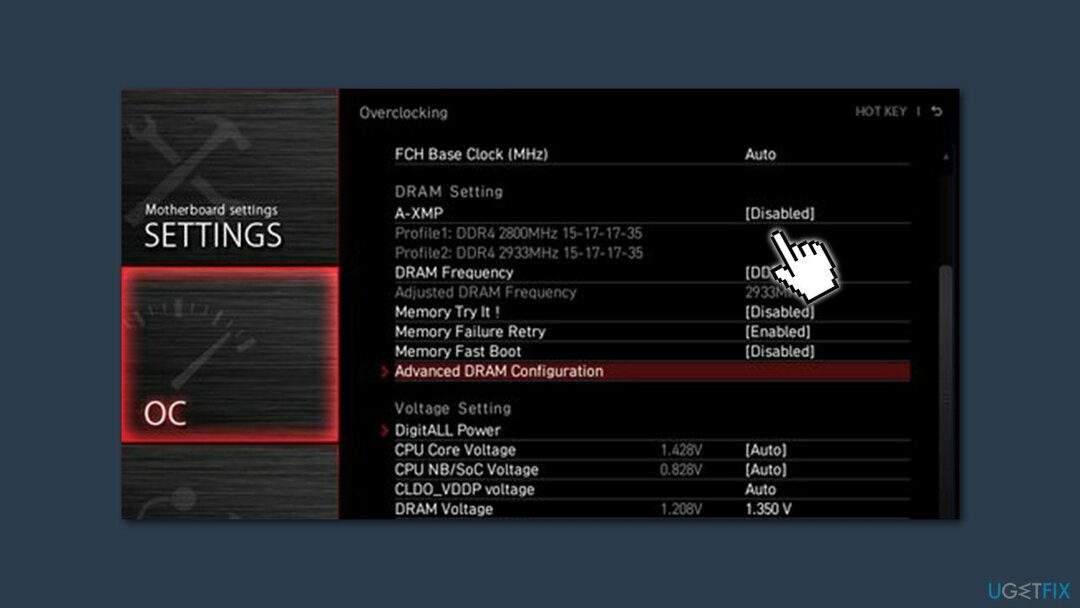
7. düzelt. En son Windows güncellemesini geri alın
Hasarlı sistemi onarmak için lisanslı sürümünü satın almalısınız. yeniden görüntü yeniden görüntü.
Kullanıcılar, en son Windows güncellemeleri uygulandıktan sonra ntoskrnl.exe + 3f5780 hatasının görünmeye başladığını iddia etti. Bu nedenle, bunları kaldırmayı deneyebilir ve sorunun sizin için çözülüp çözülmediğini görebilirsiniz:
- Yazın Kontrol Paneli Windows'ta ara ve tıkla Girmek
- Tıklamak Programı kaldır altında programlar
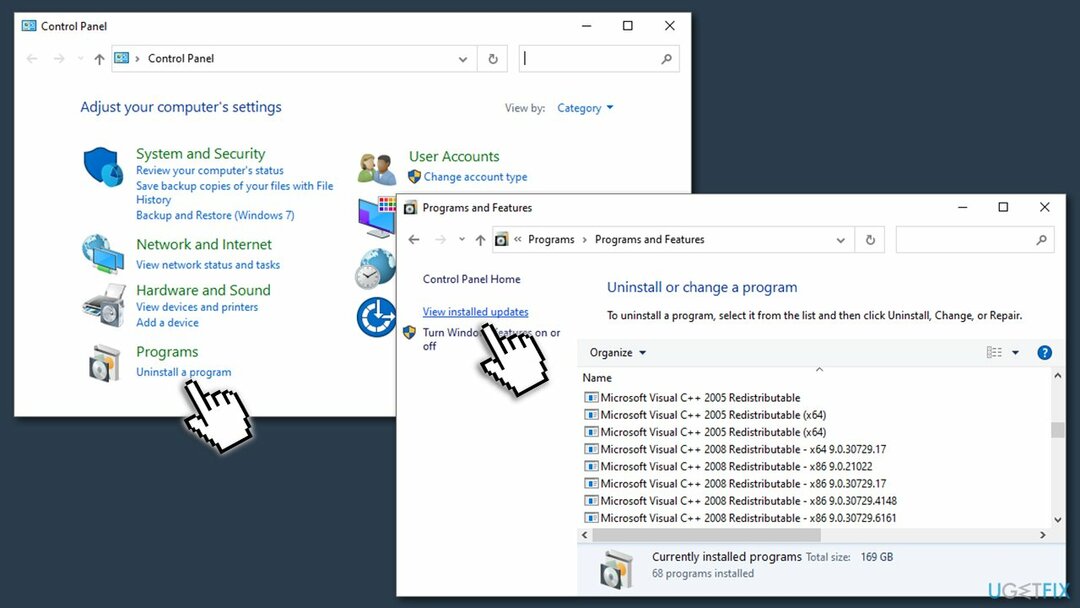
- Seçme Yüklenmiş güncellemeleri görüntüle (Kontrol Paneli penceresinin solunda görmelisiniz)
- Listeyi sırala tarihe göre
- Altında Microsoft Windows kategorisinde, soruna neden olan en son güncellemeleri kaldırın.
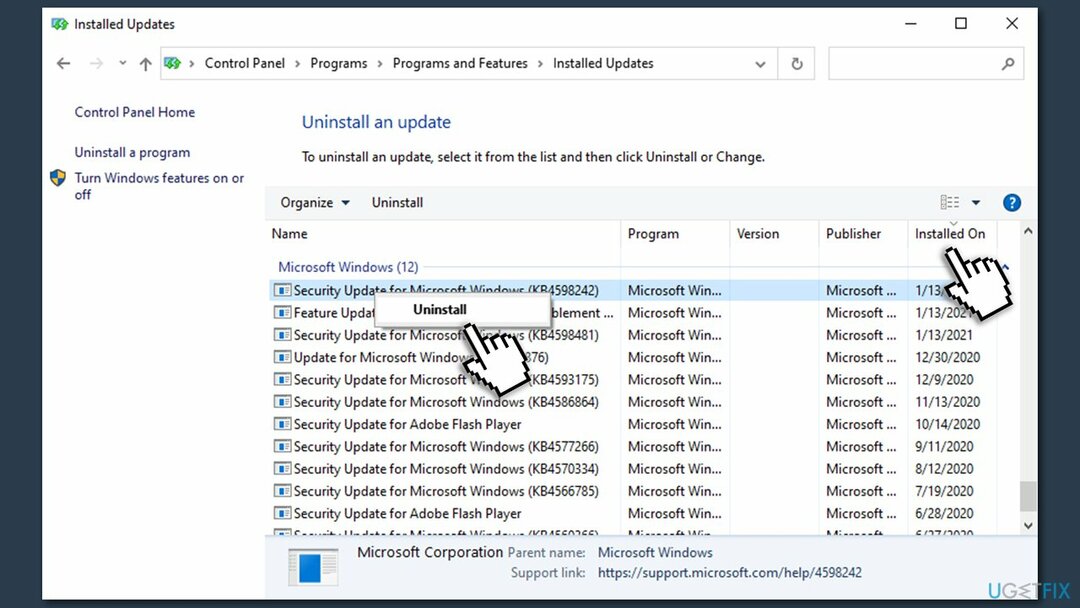
Hatalarınızı otomatik olarak onarın
ugetfix.com ekibi, kullanıcıların hatalarını ortadan kaldırmak için en iyi çözümleri bulmalarına yardımcı olmak için elinden gelenin en iyisini yapmaya çalışıyor. Manuel onarım teknikleriyle uğraşmak istemiyorsanız, lütfen otomatik yazılımı kullanın. Önerilen tüm ürünler profesyonellerimiz tarafından test edilmiş ve onaylanmıştır. Hatanızı düzeltmek için kullanabileceğiniz araçlar aşağıda listelenmiştir:
Teklif
şimdi yap!
Düzeltmeyi İndirMutluluk
Garanti
şimdi yap!
Düzeltmeyi İndirMutluluk
Garanti
Hatanızı Reimage kullanarak düzeltemediyseniz, yardım için destek ekibimize ulaşın. Lütfen sorununuz hakkında bilmemiz gerektiğini düşündüğünüz tüm detayları bize bildirin.
Bu patentli onarım işlemi, kullanıcının bilgisayarındaki herhangi bir hasarlı veya eksik dosyayı değiştirebilen 25 milyon bileşenden oluşan bir veritabanı kullanır.
Hasarlı sistemi onarmak için lisanslı sürümünü satın almalısınız. yeniden görüntü kötü amaçlı yazılım temizleme aracı.

Bir VPN söz konusu olduğunda çok önemlidir kullanıcı gizliliği. Çerezler gibi çevrimiçi izleyiciler yalnızca sosyal medya platformları ve diğer web siteleri tarafından değil, aynı zamanda İnternet Servis Sağlayıcınız ve devlet tarafından da kullanılabilir. Web tarayıcınız üzerinden en güvenli ayarları uygulasanız bile internete bağlı uygulamalar üzerinden takip edilebilirsiniz. Ayrıca, Tor gibi gizlilik odaklı tarayıcılar, azalan bağlantı hızları nedeniyle optimal bir seçim değildir. Nihai gizliliğiniz için en iyi çözüm Özel İnternet Erişimi – çevrimiçi ortamda anonim ve güvende olun.
Veri kurtarma yazılımı, size yardımcı olabilecek seçeneklerden biridir. dosyalarınızı kurtarın. Bir dosyayı sildiğinizde, ortadan kaybolmaz - üzerine yeni bir veri yazılmadığı sürece sisteminizde kalır. Veri Kurtarma Uzmanı Sabit sürücünüzde silinen dosyaların çalışan kopyalarını arayan kurtarma yazılımıdır. Aracı kullanarak değerli belgelerin, okul ödevlerinin, kişisel resimlerin ve diğer önemli dosyaların kaybolmasını önleyebilirsiniz.